大家知道怎么使用绿叶一键还原精灵还原系统吗?如果不知道的话,那就看一看使用绿叶一键还原精灵还原系统的图文教程吧,希望大家能够得到帮助。
绿叶一键还原精灵怎么还原系统?
1.重启电脑,当进入启动菜单时候按键盘上的上下方向键“↑↓”,如图将光标移动“绿叶一键还原精灵”处。
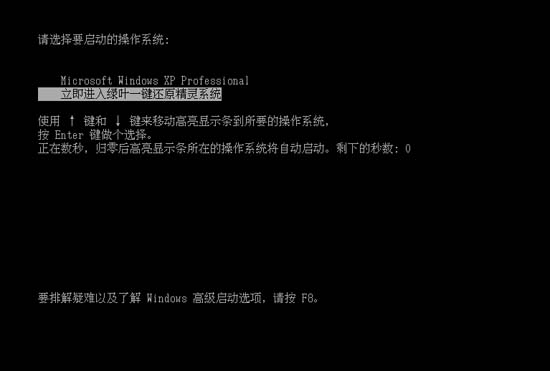
2.进入“绿叶一键还原精灵”主菜单,选择“系统一键还原”,按“回车”键即可开始还原系统。
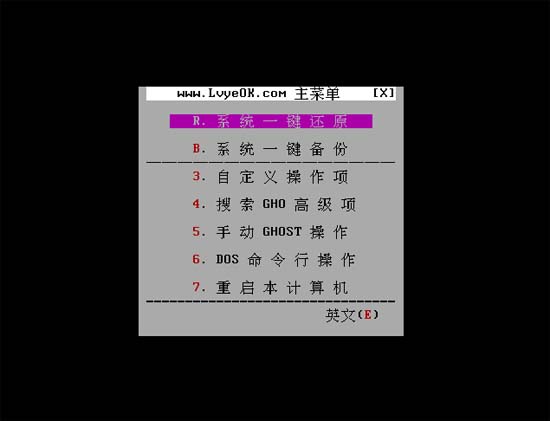
系统还原中,整个过程自动运行,你只用等待即可。
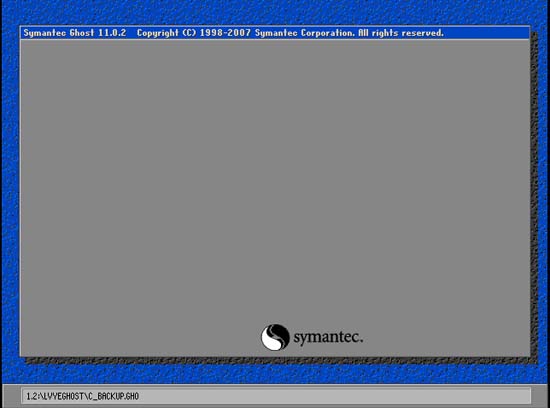
部分用户可能会碰到下面情况,此情况为你电脑上除了绿叶一键还原精灵为你备份的系统外,你电脑上还存在其他系统,下图所选的为绿叶一键还原给你备份的系统,你选择此系统文件进入下一步即可
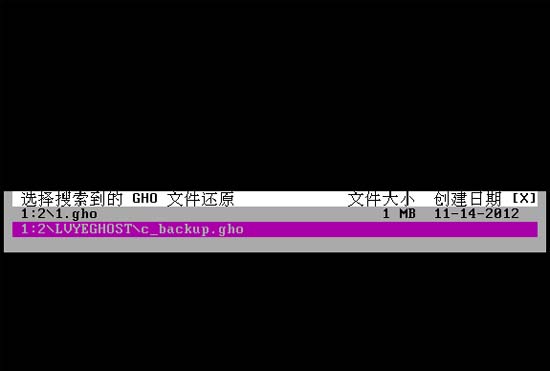
点击“确定”按钮。
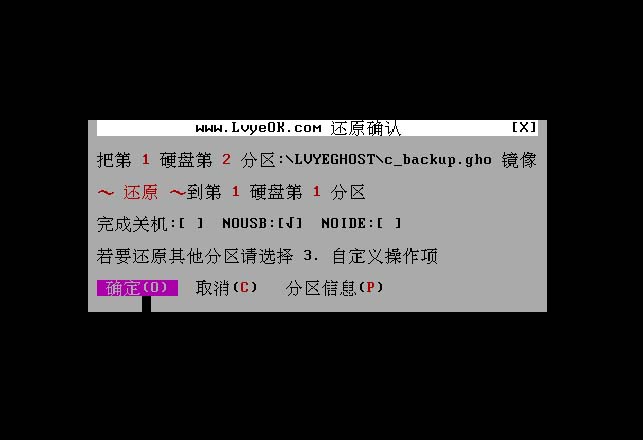
系统自动还原中。
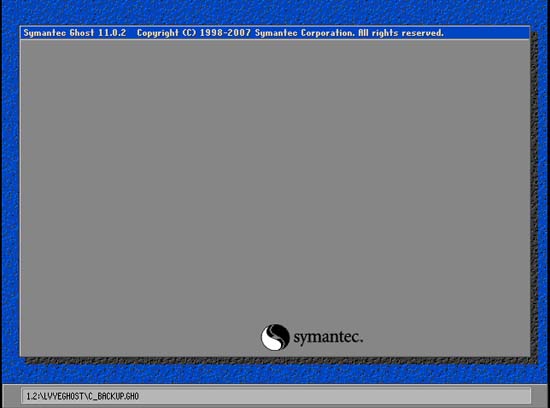
以上就是使用绿叶一键还原精灵还原系统的图文教程了,大家都学会了吗?
 天极下载
天极下载







































































